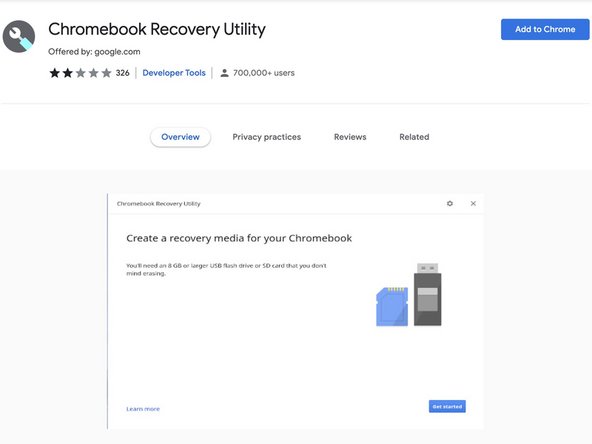Этот перевод может не содержать последние обновления исходного руководства. Помогите обновить перевод или просмотреть исходное руководство.
Введение
Если операционная система вашего Хромбук будет повреждена или повреждена, вы можете восстановить ее с помощью приложения Googles Recovery Utility. В ходе этого процесса инструмент полностью удаляет установленную в данный момент ОС и переустанавливает ее на устройство.
Хотя Хром OC известна как довольно стабильная операционная система, бывают моменты, когда вам может понадобиться диск восстановления. Например, вы захотите использовать USB-накопитель для восстановления в одном из следующих сценариев...
- Вы видите это сообщение об ошибке: "Хром OC отсутствует или повреждена"
- Другие шаги по устранению неполадок не влияют на непосредственную проблему.
Выберете то, что вам нужно
-
-
Чтобы сделать устройство восстановления, вам понадобятся следующие предметы.
-
1 USB-накопитель или SD-карта (минимум 8 ГБ)
-
1 x Компьютер с браузером Гугл Хром или Гугл ос.
-
-
-
Откройте Гугл Хром, перейдите в Интернет-магазин Chrome и загрузите расширение Хромбук Восстановление Утилита.
-
Добавьте утилиту в Хром и запустите ее. Вас встретит эта страница.
-
-
-
-
Нажмите «Начать», и вам будет предложено ввести модель вашего Хромбук.
-
-
-
Подключите запасной USB-накопитель емкостью 8 ГБ и выберите его в раскрывающемся меню.
-
-
-
Вам будет представлен экран, показывающий выбранный вами диск. Нажмите кнопку «Создать сейчас», и процессы начнутся.
-
Если вы намерены повторно использовать диск для хранения файлов, вам необходимо будет использовать восстановление приложения Утилита, чтобы сохранить данные на диске, и вам необходимо будет переформатировать его.
Если вы намерены повторно использовать диск для хранения файлов, вам необходимо будет использовать восстановление приложения Утилита, чтобы сохранить данные на диске, и вам необходимо будет переформатировать его.
Отменить: Я не выполнил это руководство.
71 человек успешно провели ремонт по этому руководству.
Особая благодарность этим переводчикам:
69%
Jacob Mehnert помогает нам починить мир! Хотите внести свой вклад?
Начните переводить ›
13Комментарии к руководству
Thanks only this is working all the other instructions on google didnt work… Direct and simple instructions
I'm glad to hear that this guide helped you out!
Hello....I followed all you said here yet my USB flash drives got corrupted after the recovery utility completed
Hello, you might need to wipe the USB drive and attempt to install the recovery tool again. You might also want to check that the drive is formatted to FAT32. Other formats have been known to cause errors with the recovery tool.
Does it matter if it’s a 2.0 or 3.0 USB drive???
Hey there Josh,
Ideally you would want a USB 3.0 drive especially if the device that you are attempting to recover has USB 3.0. Hope this is helpful.
i dont think so, unless the usb port is usb 2.0 and you insert usb 3.0 or usb 3.1
Creates about 11 partitions on the USB? And CB311-10H isnt in the list?
Saya ingin memulihkan Acer chromebook c733 tanpa melalui administrator sekolah, bagaimana caranya?
Halo, sayangnya sebagian besar sekolah akan menggunakan Google Admin, atau perangkat lunak lain untuk mengelola Chromebook mereka, jadi memulihkannya tidak akan menghalangi sekolah untuk mengelolanya. Jika Anda membeli perangkat dari sekolah, sebaiknya bicarakan dengan departemen TI sekolah Anda agar perangkat tersebut dirilis dari Google Admin.
I think step 5 should be step 2
Are you attempting to find it using the specific model in the model list, or are you attempting to search for the model with the model number?